Zde je návod, jak zajistit, aby vaše publikum vidělo hlavní klíčové slovo nebo frázi ve vaší prezentaci v PowerPointu .

Zvýraznění odstavce v PowerPointu je docela jednoduché. Ale chtěli jste někdy zdůraznit jen jedno slovo nebo frázi? To je trochu komplikované, protože animační nástroje PowerPointu vám tuto možnost neposkytují. Máte však snadné řešení, jak zvládnout klíčové prvky odstavce na snímku.
PowerPoint má řadu nástrojů, které vám umožní zdůraznit blok textu, včetně podtržení, zbarvení písma, tučného písma atd. Pokud jste někdy v PowerPointu používali panel efektů, pravděpodobně víte, že jedna z věcí Nevýhodou při používání animace spočívá v tom, že je nelze přidat do jednoho slova nebo věty v rámci většího bloku textu.
Pokud například do bloku textu napíšete „Rychlá hnědá liška skáče přes líného psa“, ale chcete pouze zdůraznit slovo „skáče“ tučně, nemůžete to udělat, protože ekvivalentní nástroj PowerPointu vytiskne celé tučně věta.
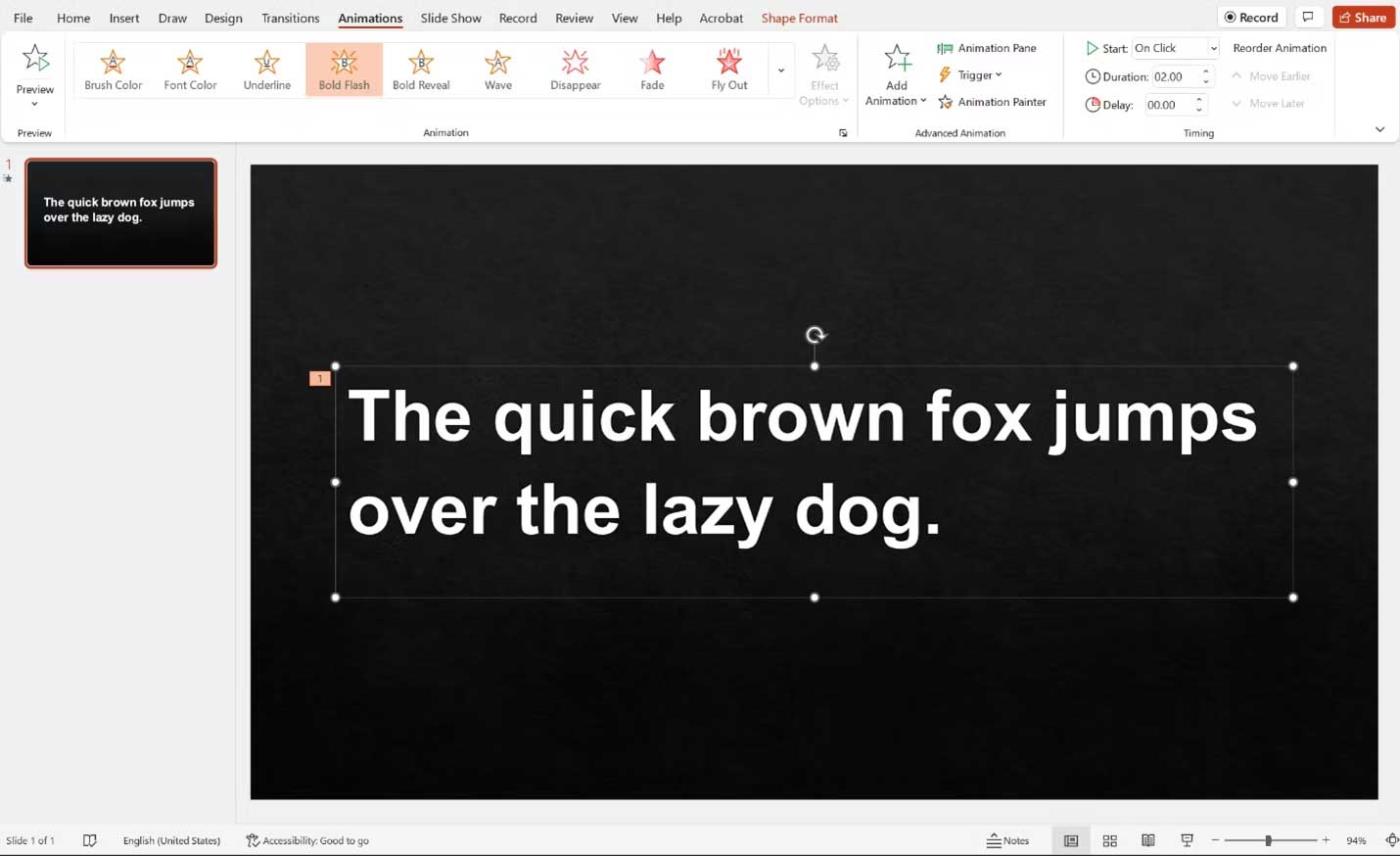
Jak zdůraznit slovo v powerpointové prezentaci
Zarovnat text
Nejprve vytvořte snímek jako obvykle, přidejte veškerý text a obrázky. Poté vyberte textové pole obsahující klíčová slova a fráze, které chcete zdůraznit, a zkopírujte textové pole.
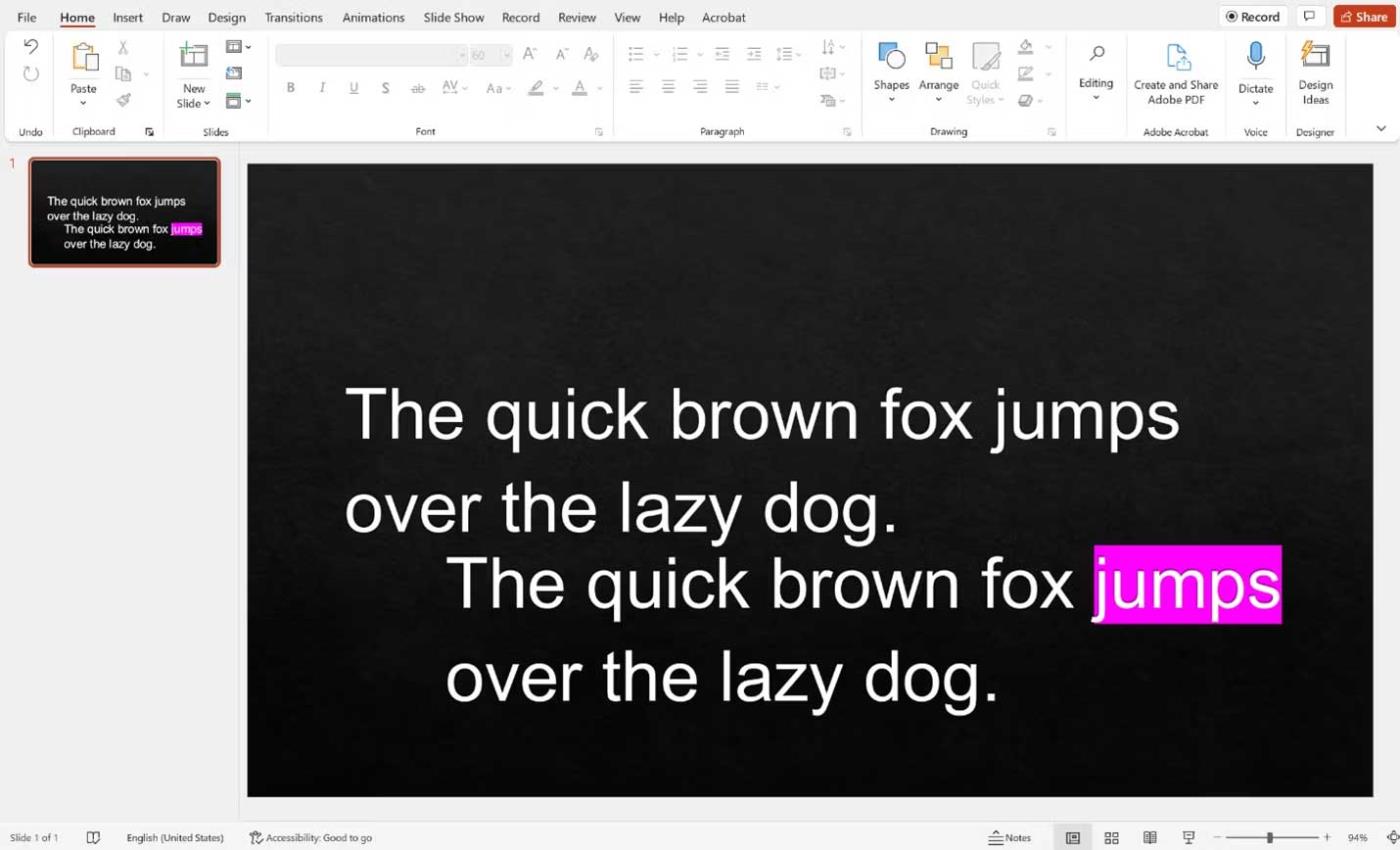
Odtud máte dva způsoby, jak zdůraznit text. V první možnosti zdůrazněte klíčové slovo nebo frázi v zkopírovaném textovém poli a poté je uspořádejte přesně jako původní textové pole.
Článek používá předchozí příklad. Budete mít 2 textová pole s větou „Rychlá hnědá liška skáče přes líného psa“, ale druhé textové pole zvýrazní slovo „skok“.
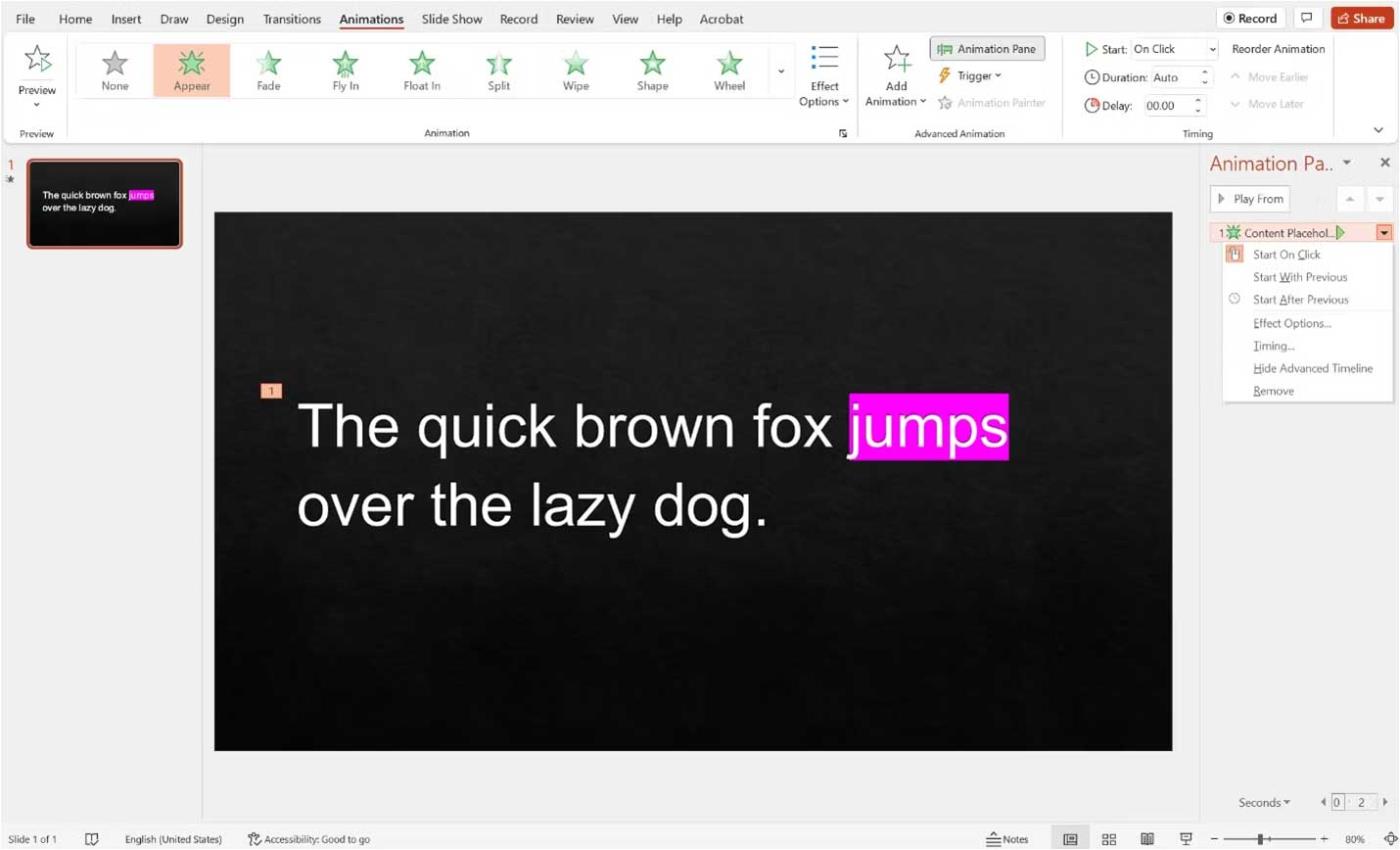
Po uspořádání textových polí vyberte textové pole zvýraznění (mělo by být nahoře) a přidejte efekt vzhledu. Poté přejděte na panel Animace v PowerPointu , klikněte na šipku dolů vedle efektu a ujistěte se, že je vybrána možnost Spustit kliknutím .
Nyní při prezentaci se po kliknutí zobrazí zvýrazněný text.
Nechte text zmizet
Zde je alternativa, pokud to nemůžete udělat výše uvedeným způsobem.
Vytvořte dvě textová pole podle pokynů výše, ale nezařazujte je do jedné řady. Místo toho vezměte první textové pole a přidejte efekt zmizí. Dále přidejte animaci vzhledu do druhého textového pole.
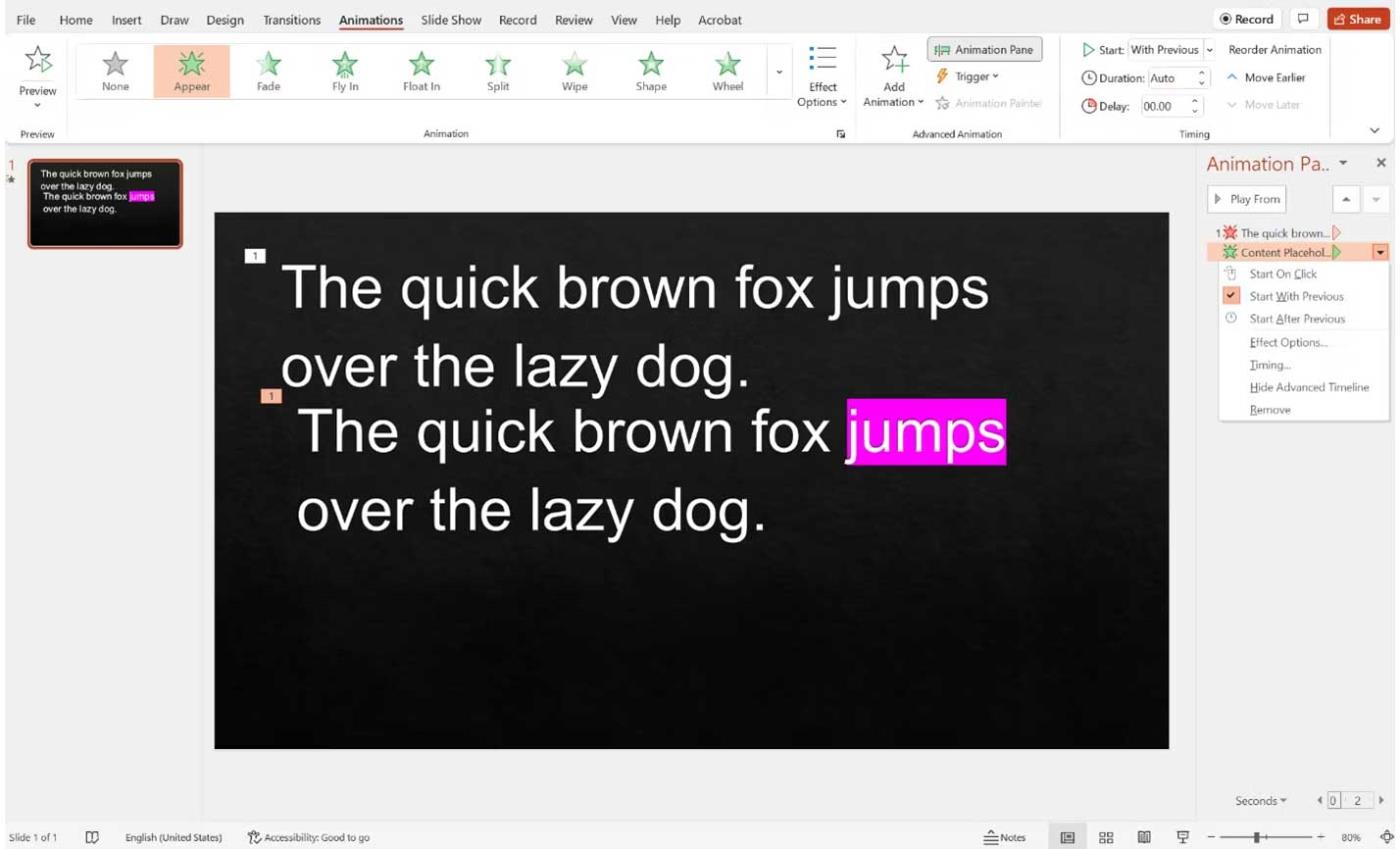
Po přidání obou efektů přejděte na panel Animace.
Chcete-li mizející efekt (s červenou hvězdou vedle), klikněte na mizející efekt, poté klikněte na šipku dolů a vyberte možnost Spustit kliknutím . Pro efekt vzhledu (zelená hvězdička vedle něj) klikněte na efekt vzhledu, poté na šipku dolů a vyberte začít s předchozím .
Po zobrazení snímku v prezentaci se zobrazí nezdůrazněný text. Po kliknutí se zároveň objeví zvýrazněný text, zbývající text zmizí, takže to bude vypadat, jako byste zvýraznili jen část prvního odstavce.
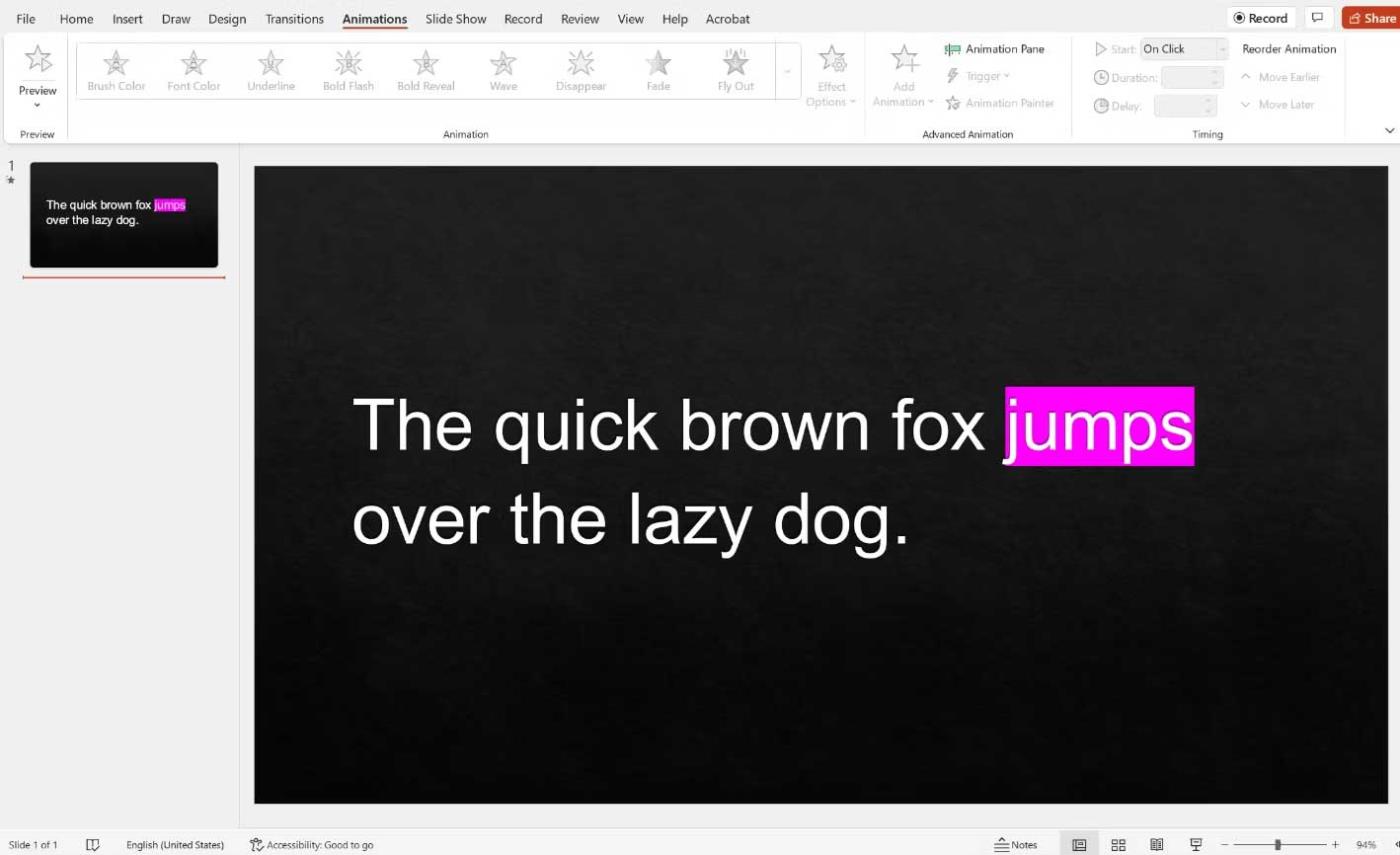
Jinými slovy, mezi zmizením prvního textového bloku a zobrazením druhého textového pole nebude žádný chaotický přechod.
Výše je uveden způsob, jak zdůraznit část informace ve větším odstavci při vytváření prezentace v PowerPointu . To zvýrazní hlavní myšlenky v efektivním projevu a pomůže publiku lépe uchopit obsah.
Doufám, že článek je pro vás užitečný.
![[VYRIEŠENÉ] „Tomuto vydavateľovi bolo zablokované spustenie softvéru na vašom počítači“ v systéme Windows 10 [VYRIEŠENÉ] „Tomuto vydavateľovi bolo zablokované spustenie softvéru na vašom počítači“ v systéme Windows 10](https://img2.luckytemplates.com/resources1/images2/image-2750-0408150428174.jpg)

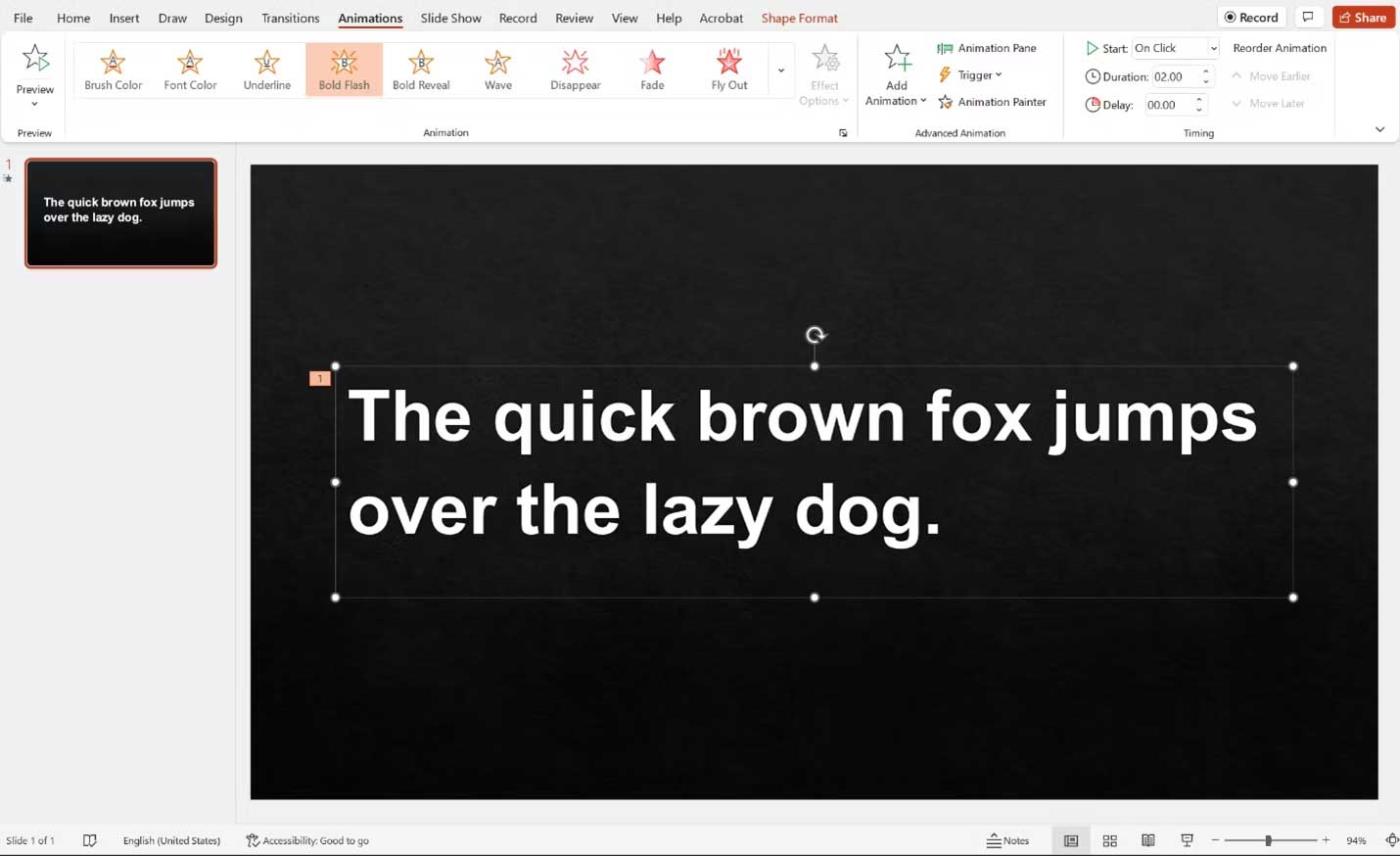
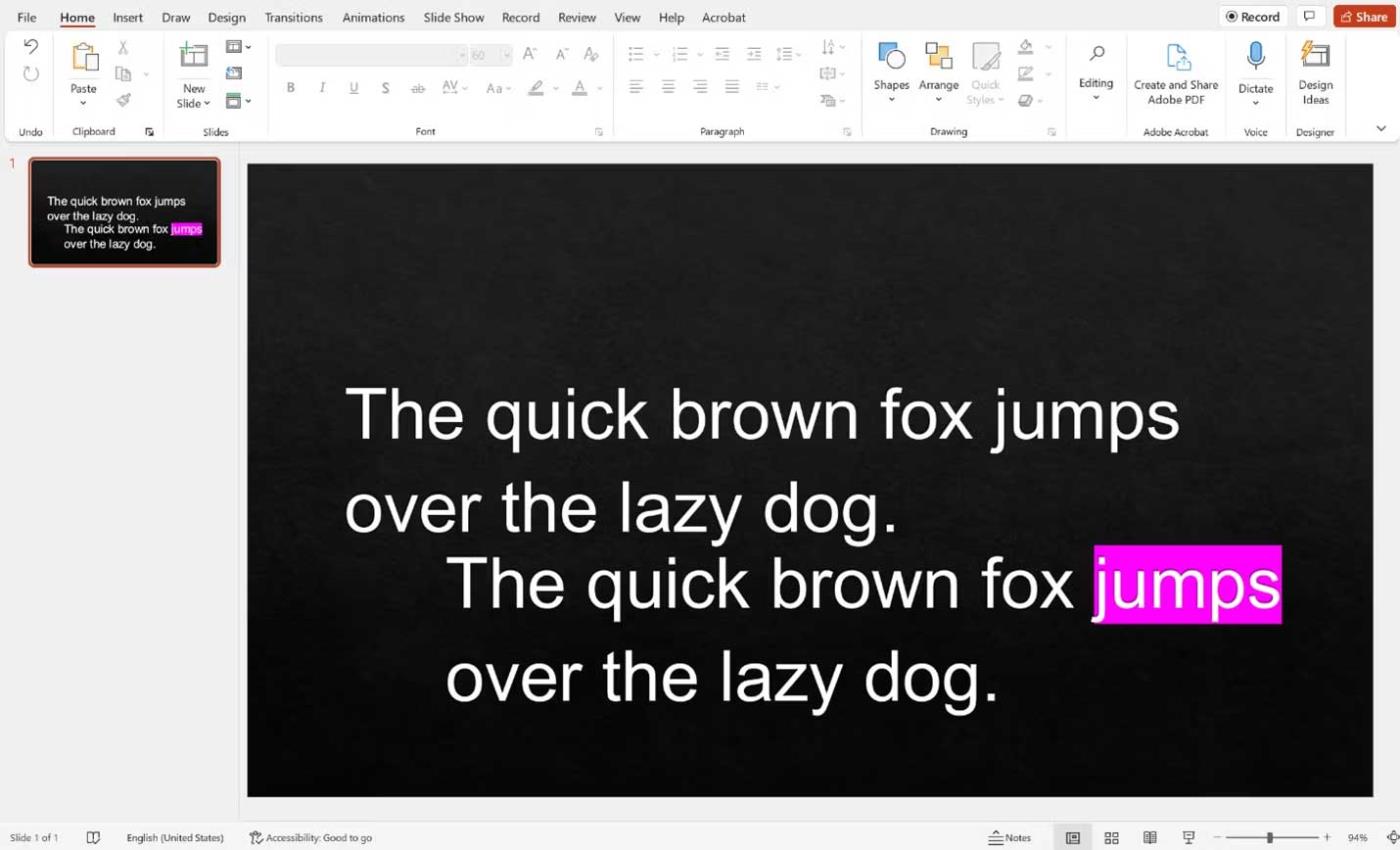
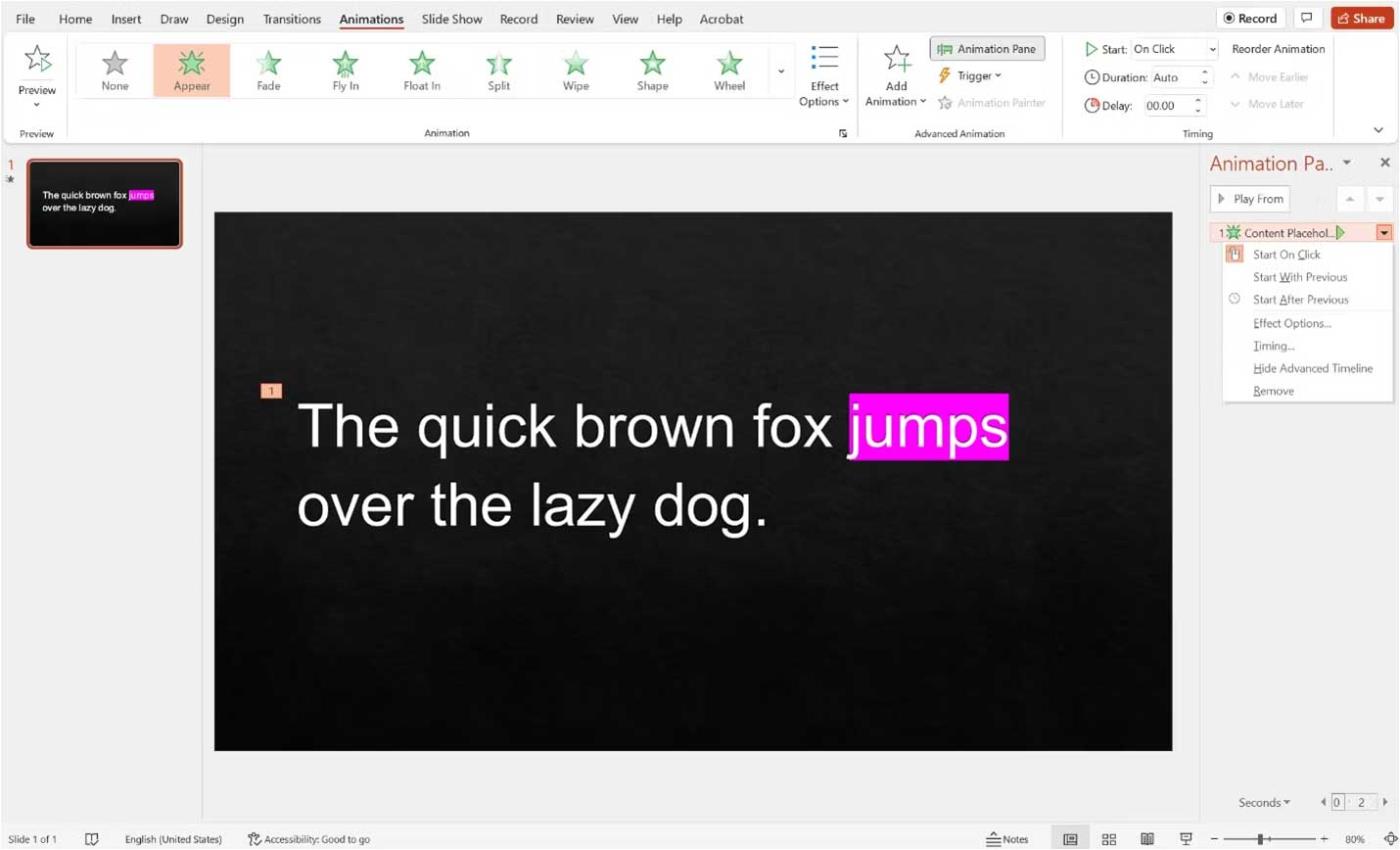
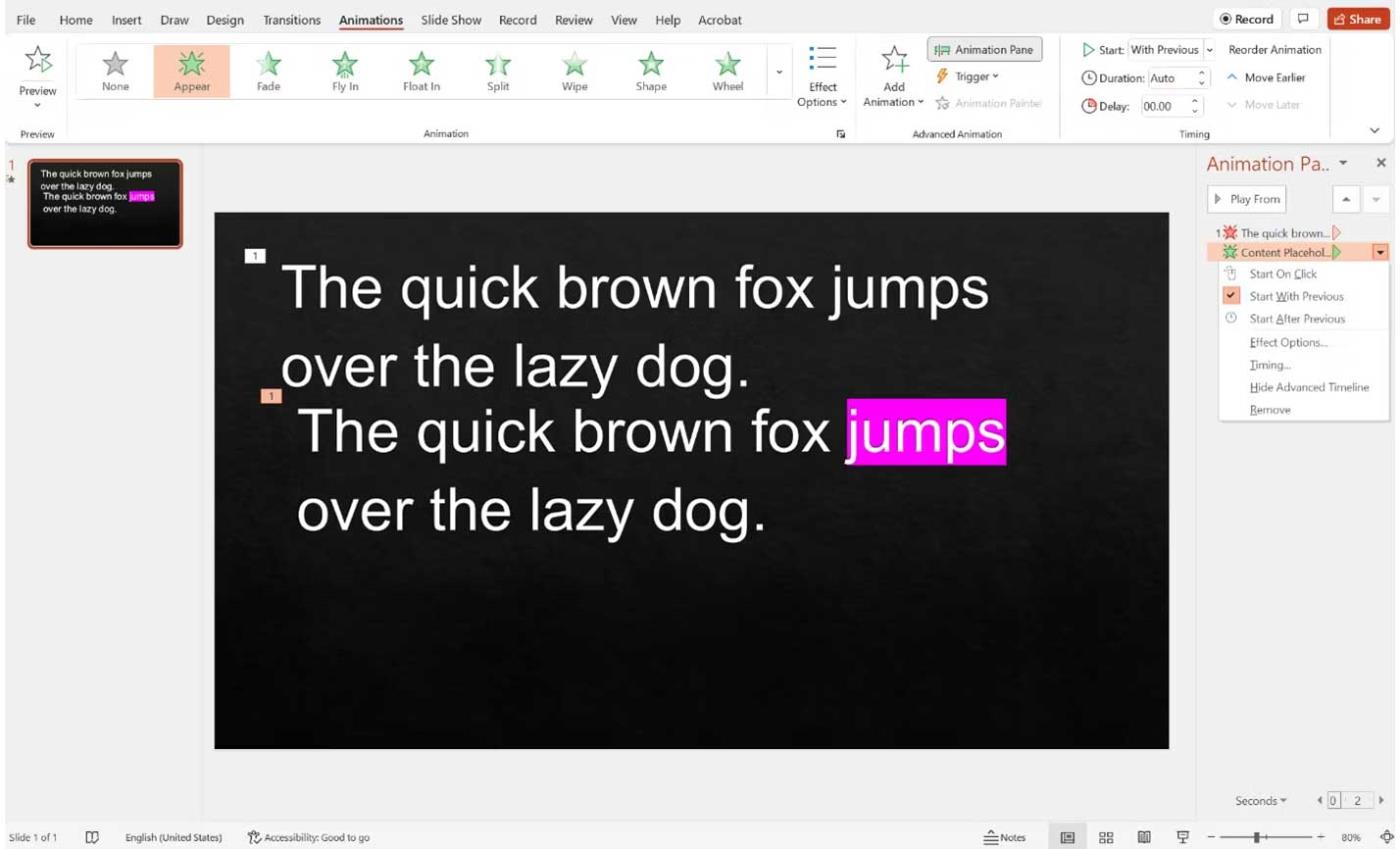
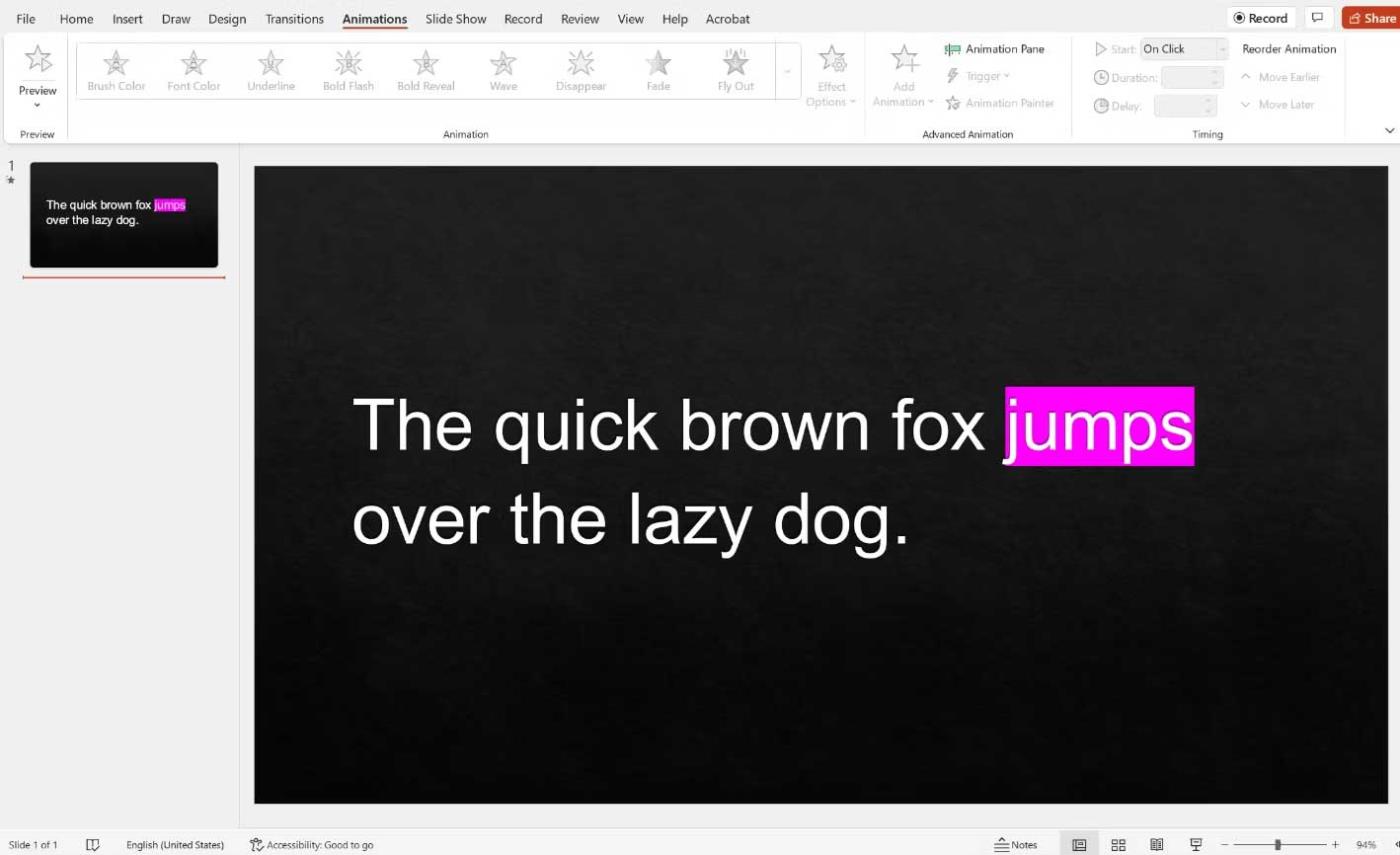

![[OPRAVENÉ] Kód chyby 0x80070035 Sieťová cesta sa nenašla v systéme Windows 10 [OPRAVENÉ] Kód chyby 0x80070035 Sieťová cesta sa nenašla v systéme Windows 10](https://img2.luckytemplates.com/resources1/images2/image-1095-0408150631485.png)






![Chyba 1058: Službu nelze spustit Windows 10 [VYŘEŠENO] Chyba 1058: Službu nelze spustit Windows 10 [VYŘEŠENO]](https://img2.luckytemplates.com/resources1/images2/image-3772-0408151015489.png)